C. Solveur
Le solveur de Microsoft Excel permet d'effectuer des simulations. Le plus difficile est cependant de modéliser préalablement le problème dans une feuille de calcul.
![]() La
modélisation d'un problème dans un classeur Excel peut être complexe mais si le
problème est bien posé, l'utilisation du solveur est simple :
La
modélisation d'un problème dans un classeur Excel peut être complexe mais si le
problème est bien posé, l'utilisation du solveur est simple :
Consacrer le temps nécessaire à une analyse approfondie du problème et à la
manière de le transcrire dans Excel avant de commencer à travailler
1. INSTALLER LE SOLVEUR
Le solveur est une application complémentaire. Il faut souvent l'installer.
![]() menu fichier
menu fichier
dans
le volet de gauche, <clic g> sur ![]()
dans le volet de gauche, <clic g> sur ![]()
dans le volet de droite, sélectionner ![]() (en
bas)
(en
bas)
<clic g> sur ![]()
cocher ![]()
![]() pour valider
pour valider

![]() le solveur s'installe
et l'outil
le solveur s'installe
et l'outil ![]() s'affiche
à la fin du ruban "données"
s'affiche
à la fin du ruban "données"
![]() Vérifier
que le solveur est fonctionnel et s'il ne l'est pas, l'installer
Vérifier
que le solveur est fonctionnel et s'il ne l'est pas, l'installer
2. LANCER LE SOLVEUR
Le solveur est inclus dans les outils d'analyse de données.
![]() onglet "données"
onglet "données"
groupe "analyse" (dernier bloc)
<clic g> sur ![]()
paramétrer le solveur
<clic g> sur ![]()
![]() Le
classeur "Pub" est un tableau de gestion d'entreprise. Dans ce
tableau, le montant des investissements publicitaires détermine, par le biais
d'une formule, les unités vendues. Le problème est donc de calculer le budget
publicitaire qui permet de maximiser le résultat de l'entreprise (produit
des ventes moins coût des ventes)
Le
classeur "Pub" est un tableau de gestion d'entreprise. Dans ce
tableau, le montant des investissements publicitaires détermine, par le biais
d'une formule, les unités vendues. Le problème est donc de calculer le budget
publicitaire qui permet de maximiser le résultat de l'entreprise (produit
des ventes moins coût des ventes)
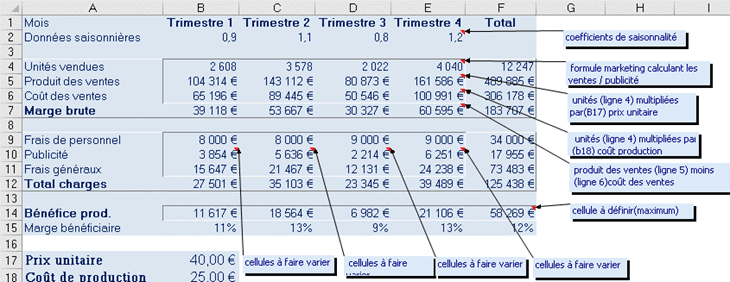
3. PARAMÉTRER LE SOLVEUR
Seuls une transposition adaptée du problème dans Excel et un paramétrage correct du solveur vont permettre d'obtenir des solutions exploitables.
paramètres
![]()
![]() Peut
être maximisé, minimisé ou fixe.
Peut
être maximisé, minimisé ou fixe.
![]()
![]() Valeurs
qui varient pour obtenir la solution.
Valeurs
qui varient pour obtenir la solution.
![]()
![]() Définissent
le cadre du problème
Définissent
le cadre du problème
![]()
![]() Rétablit
les paramètres par défaut
Rétablit
les paramètres par défaut
![]()
![]() Lance
le solveur
Lance
le solveur
![]()
![]() Voir
"Contrôle de la recherche d'une solution"
Voir
"Contrôle de la recherche d'une solution"
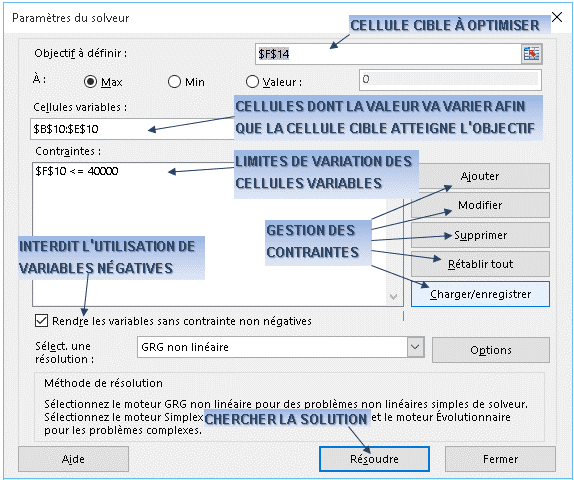
a) LA CELLULE CIBLE
C'est la cellule que l'on veut optimiser. Cette cellule doit atteindre un maximum, un minimum ou une valeur donnée.
cellule cible
feuille de travail

fenêtre
"solveur"
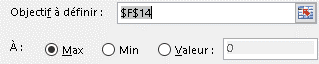
b) LES CELLULES VARIABLES
La valeur de ces cellules va être modifiée par le solveur pour optimiser la cellule cible.
cellules variables
feuille de travail
![]()
fenêtre
"solveur"
![]()
c) LES CONTRAINTES
Une contrainte est l'affectation de valeurs ou de normes définies à une cellule ou une plage de cellules contenant une formule (et dont le résultat dépend des valeurs prises par une ou plusieurs cellules variables). Des contraintes peuvent être ajoutées à celles d'origine ; de même, elles peuvent être modifiées.
contraintes
feuille de travail
![]()
fenêtre
"solveur"
![]()
options :
![]() Ajoute
une contrainte supplémentaire
Ajoute
une contrainte supplémentaire
![]() Modifie
la contrainte sélectionnée
Modifie
la contrainte sélectionnée
![]() Supprime
la contrainte sélectionnée
Supprime
la contrainte sélectionnée
4. RECHERCHER LA SOLUTION
Une fois l'objectif défini, les cellules variables désignées et les contraintes établies, il ne reste plus qu'à lancer le solveur pour trouver la solution.
![]() onglet "données"
onglet "données"
groupe "analyse" (dernier bloc)
<clic g> sur ![]()
<clic g> dans la zone "objectif à définir de la fenêtre
"solveur"
<clic g> sur la cellule à définir dans la feuille de travail
indiquer la nature de l'objectif dans la fenêtre "solveur"
(max ,min…)
<clic g> dans la zone "cellules variables" de la fenêtre
"solveur"
<faire glisser> sur les cellules à faire varier dans la feuille
<clic g> sur ![]() de
la fenêtre "solveur"
de
la fenêtre "solveur"
<clic g> sur la cellule à définir dans la feuille de travail
choisir l'opérateur dans la fenêtre "contraintes"
indiquer une valeur ou une cellule dans la fenêtre
"contraintes"
![]()
<clic g> sur ![]() de
la fenêtre "solveur"
de
la fenêtre "solveur"
a) LES RAPPORTS DE RÉSULTATS
Les rapports résument les résultats de la recherche d'une solution.
![]() onglet "données"
onglet "données"
groupe "analyse" (dernier bloc)
<clic g> sur ![]()
paramétrer le solveur
<clic g> sur ![]()
sélectionner les rapports à créer
<clic g> sur chacun des rapports pour les sélectionner
![]() activé
activé
![]() pour
valider
pour
valider
les
valeurs trouvées par le solveur peuvent être enregistrées sous forme de
scénario


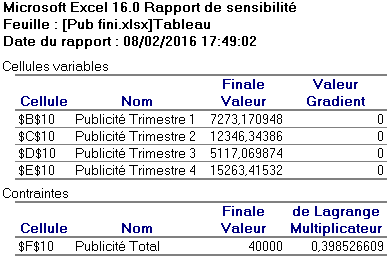

b) CONTRÔLE DE LA RECHERCHE D'UNE SOLUTION
Le bouton ![]() de
la fenêtre "solveur" gère le processus de recherche.
de
la fenêtre "solveur" gère le processus de recherche.
